Comment Filigrane photos avec votre logo
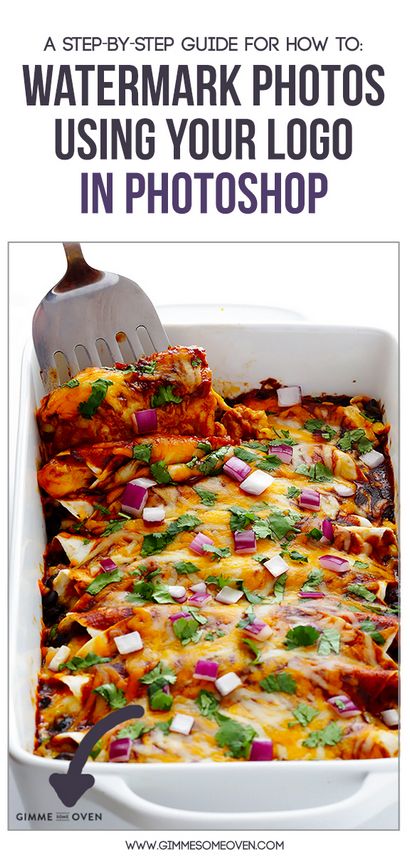
Voici comment le faire!

1. Ouvrez votre fichier logo.
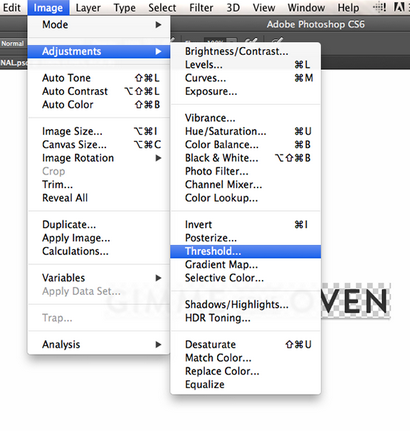
2. Ensuite, vous devez activer votre logo complètement en arrière. (Mine arrive déjà à être noir, mais voici comment le faire si le vôtre est coloré.) Cliquez sur Image> Réglages> Seuil.
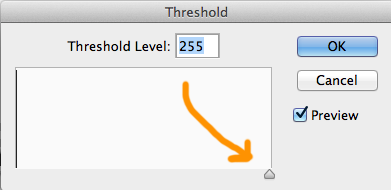
3. Réglez le « niveau seuil » à 255, ou tirer le petit curseur tout le chemin vers la droite, puis cliquez sur OK. Cela devrait transformer votre logo complètement noir.
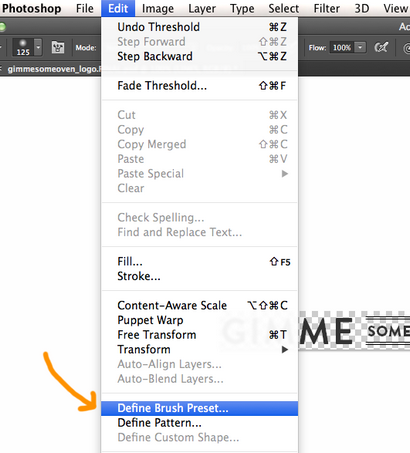
5. Nommez votre pinceau tout ce que vous souhaitez, puis cliquez sur OK.
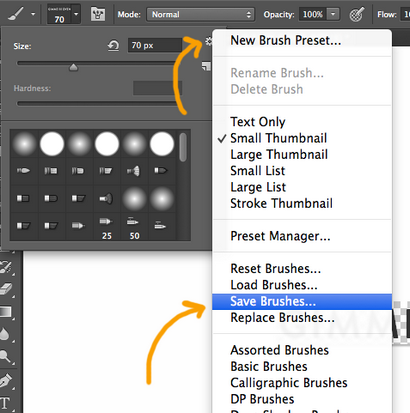
6. Facultatif: Si vous souhaitez enregistrer votre brosse pour préréglée utilisation ultérieure, cliquez sur le petit bouton de numérotation dans le menu brosses (ci-dessus). Ensuite, sélectionnez « Enregistrer les formes », et enregistrer l'ensemble de pinceaux avec ce nom que vous souhaitez.
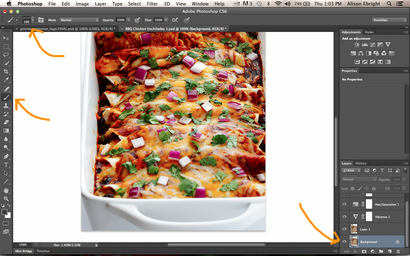
- Assurez-vous que vous avez la « couche d'arrière-plan » sélectionné (en bas de coin droit)
- Cliquez sur « B », ou allez à la barre d'outils pour sélectionner l'gauche outil Pinceau (milieu de la barre d'outils gauche)
- Cliquez sur le petit Brushes le menu déroulant (coin supérieur gauche) pour choisir le pinceau que vous souhaitez utiliser.

8. La brosse logo que vous venez de créer sera probablement déjà sélectionné, mais cela vous guidera pour une utilisation future. (Et si elle est pas déjà sélectionné, cliquez sur le logo pinceau!)
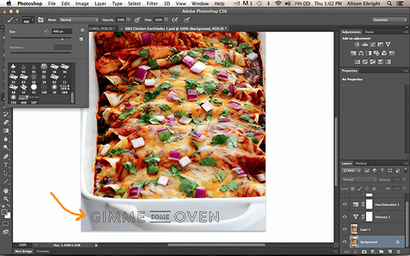
9. Votre curseur se tourner dans votre pinceau logo en plein écran. Cette taille sera probablement trop grand. Donc, pour changer la taille de la brosse, vous pouvez:
- Retournez dans le menu déroulant Brosses dans le coin supérieur droit (où vous étiez juste), et ajustez le curseur « Taille ». Ou….
- Le très préféré rapide - Facile Raccourci: Il suffit de frapper les touches « [ » ou « ] » de votre clavier pour faire le pinceau plus petit ou plus grand. Je préfère de beaucoup ajuster la taille de la brosse de cette façon.
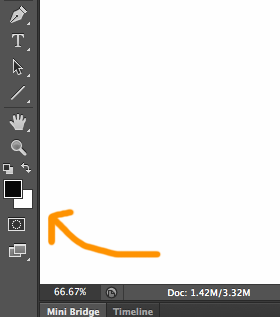
10. Vous pouvez également sélectionner la couleur de votre pinceau vers le bas en bas de la barre d'outils de gauche. Il suffit de cliquer sur le carré supérieur gauche (le noir dans ma photo), puis sélectionnez la couleur que vous souhaitez.
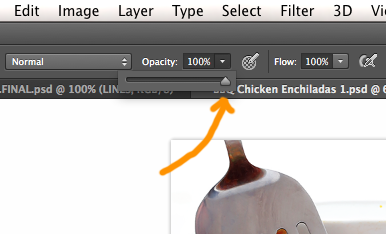
11. (Facultatif) Vous pouvez également régler l'opacité de votre pinceau, si vous souhaitez qu'il soit plus transparent ou opaque. (Si vous voulez opaque / sombre, laissez l'opacité à 100%.)
